Компоненты внутри системного блока. Основные составляющие системного блока
Основные компоненты системного блока персонального компьютера — МегаЛекции
Персональные компьютеры, используемые в офисах можно разделить на два класса: рабочие
станции и переносные (или ноутбуки). Если функционально они малоотличимы, то области их использования различны. Рабочие станции являются стационарными компьютерами, соединенные с различными периферийными устройствами: принтером, сканером, источником бесперебойного питания и т.д. Переносные компьютеры имеют меньше встроенных устройств для облегчения веса и энергопотребления и используются при постоянной необходимости работы в различных местах и проведении презентаций.
Если у рабочей станции основные элементы – системный блок, монитор, клавиатура, мышь, звуковые колонки,- представлены отдельными блоками и разнесены, то в ноутбуке они соединены все вместе.
Рассмотрим основные компоненты системного блока рабочей станции. Внутри этого блока находятся следующие основные составляющие: процессор, оперативное и постоянное
запоминающее устройства (память), жесткий диск, флоппи-дисковод (дисковод гибких дисков), видеоплата и другие слоты для плат расширения.
В системном блоке находятся процессор, постоянная и оперативная память, жесткий диск, платы расширения, блок питания. Там же могут находится CD-ROM и флоппи-дисковод. К платам расширения относятся видеоплата, сетевая плата, звуковая плата, факс-модем (внутренний).
К периферии относятся устройства ввода-вывода информации и другие устройства. К устройствам ввода информации относятся клавиатура и сканер. К устройствам вывода – монитор и принтер. Здесь же выделяют устройство управления – мышь.
Стандартная клавиатура содержит 104 символьно-командных и 12 функциональных клавиш. Используемая в России клавиатура должна быть «русифицирована», т.е. на ней должна быть нанесена альтернативный английскому набор букв. Для использования лучше, если клавиши белого цвета, английские – черные или синие, а русские – красные. Такое сочетание позволяет работать не напрягая глаза. Клавиатуры различаются также по принципу фиксации нажатия на клавиши: мембранные и механические (с кликом и без). Клик означает четкое осязание нажатия клавиши (сопровождаемое звуком), что многим нравится. Мембранные клавиатуры используют в качестве возвратного механизма пленку, поэтому они почти бесшумны, хорошо пылезащищены. В механических клавиатурах клавиша возвращается в исходное положение пружиной.
Необходимым условием является наличие Windows-клавиш (т.е. клавиш, нажатие на которые активизирует определенный набор команд). Положительно влияет на работу наличие подставка под кисть.
Если клавиатура – устройство ввода текста, то монитор – устройство вывода. Мониторы по своему принципу действия делятся на электронно-лучевые, жидкокристаллические и плазменные. Они отличаются принципами представления изображения на экране. Электронно-лучевые мониторы работают как обычные телевизоры, в которых изображение создается пучком электронов из электронной пушки на люминофоре экрана. В жидкокристаллических мониторах изображение создается жидкими кристаллами полупроводникового типа с подсветкой лампой холодного свечения. В плазменных мониторах изображение создается воздействием электромагнитного излучения на холодную плазму – заряженное ионизированное вещество.
Другой характеристикой монитора является размер кинескопа, который может быть физическим и видимым и выражается в дюймах. Физический размер по диагонали показывает максимальный размер изображения, который можно получить на данном кинескопе. Видимый – фактически получаемое изображение, которое меньше физического из-за помещения кинескопа в корпус.
Принтеры
Однако печатные машинки можно считать предметом прошлого. В настоящее время их заменяет сочетание персонального компьютера вместе с принтером.
Принтер – периферийное устройство компьютера, используемое для вывода информации на бумажный или пластиковый носитель. В зависимости от способа печати принтеры делятся на три класса: матричные, струйные и лазерные.
Матричные принтеры являются первыми, разработанными для вывода информации с компьютера на бумажный носитель. Первые модели конструктивно были похожи на печатные машинки и назывались АЦПУ – алфавитно-цифровое печатающее устройство. Буквы и знаки переносились путем удара литер через красящую ленту. С течением времени литеры заменили на печатающую головку, в которой 9 или 24 иголки. Сочетание ударов иголок через красящую ленту формирует на бумаге буквы и знаки. Понятно, что изображение от 24-игольчатой головки более качественное.
Матричные принтеры могут рекомендоваться к использованию только в банковской сфере, где требуется вывод больших массивов данных на листах большого формата. Только в этом случае применение высокоскоростного матричного принтера является экономически оправданным. В остальных сферах деятельности недостатки матричных принтеров сводят на нет их использование.
Основные недостатки матричных принтеров: малая скорость печати, невысокое качество, быстро уменьшающееся по мере износа красящей ленты, малый ресурс красящей ленты, большой шум при работе.
Струйные принтеры в качестве печатающего красителя применяют чернила. Через сопла в печатающей головке на бумагу выбрасываются микрокапли, которые и формируют изображение. Чернила хранятся в картридже, который уже имеет печатающую головку (как в принтерах фирмы Hewlett Packard), или содержит только чернила, а печатающая головка встроена в принтер (как в принтерах фирмы Epson). Все струйные принтеры имеют возможность для цветной печати. В зависимости от класса принтера требуется либо заменить картридж с черными чернилами на картридж с цветными чернилами, либо картридж с цветными чернилами устанавливается в принтер вместе с картриджем с черными чернилами. В картридже с цветными чернилами могут быть от 3 до 6 отсеков с чернилами разного цвета. Их смешение и дает цветное изображение.
Прикладные программы предназначены для того, чтобы обеспечить применение вычислительной техники в различных сферах деятельности человека. Помимо создания новых программных продуктов разработчики прикладных программ большие усилия тратят на совершенствование и модернизацию популярных систем, создание их новых версий. Новые версии, как правило, поддерживают старые, сохраняя преемственность, и включают в себя базовый минимум (стандарт) возможностей.
Один из возможных вариантов классификации программных средств (ПС), составляющих прикладное программное обеспечение (ППО), отражен на рис.2.1. Как и почти всякая классификация, приведенная на рисунке не является единственно возможной. В ней представлены даже не все виды прикладных программ. Тем не менее, использование классификации полезно для создания общего представления о ППО.
Рис.2. 1. Классификация прикладного программного обеспечения
Рекомендуемые страницы:
Воспользуйтесь поиском по сайту:
megalektsii.ru
Составляющие системного блока - Системный блок - Устройство компьютера - Каталог статей
В системном блоке размещаются следующие элементы (не обязательно все сразу):
1. Блок питания
2. Накопитель на жестком магнитном диске (HDD)
3. Накопитель на гибком магнитном диске (FDD)
4. Накопитель на компакт-диске (CD ROM)
5. Накопитель на dvd-диске (DVD ROM)
6. Разъемы для дополнительных устройств (порты) на задней (иногда и на передней) панели, и др.
7. Системная плата (ее чаще называют материнской), которая, в свою очередь, содержит:
— микропроцессор;
— математический сопроцессор;
— генератор тактовых импульсов;
— микросхемы памяти (ОЗУ, ПЗУ, кэш-память, CMOS-память)
— контроллеры (адаптеры) устройств: клавиатуры, дисков и др.
— звуковая, видео- и сетевая карты
— таймер и др.
Все они подсоединяются к материнской плате с помощью разъемов (слотов). Ее элементы, выделенные жирным шрифтом, мы рассмотрим ниже.
Ну, а пока по порядку о системном блоке:
1. С блоком питания все понятно: он питает энергией компьютер. Скажу лишь, что, чем выше его показатель мощности, тем круче.
2. Накопитель на жестком магнитном диске (HDD — hard disk drive) в простонародье называют винчестером.
Это прозвище возникло из жаргонного названия первой модели жесткого диска емкостью 16 Кбайт (IBM, 1973 год), имевшего 30 дорожек по 30 секторов, что случайно совпало с калибром «30/30» известного охотничьего ружья «Винчестер». Емкость этого накопителя измеряется обычно в гигабайтах: от 20 Гб (на старых компьютерах) до нескольких Террабайт (1Тб = 1024 Гб). Самая распространенная емкость винчестера - 250-500 Гб. Скорость операций зависит от частоты вращения (5400-10000 об/мин). В зависимости от типа соединения винчестера с материнской платой различают ATA и IDE.
3. Накопитель на гибком магнитном диске (FDD — floppy disk drive) — не что иное, как флоппи-дисковод для дискет. Их стандартная емкость – 1,44 Мб при диаметре 3,5" (89 мм). В качестве запоминающей среды у магнитных дисков используются магнитные материалы со специальными свойствами, позволяющими фиксировать два магнитных состояния, каждому из которых ставятся в соответствие двоичные цифры: 0 и 1.
4. Накопители на оптических дисках (CD-ROM) бывают разных диаметров (3,5" и 5,25") и емкостей. Самые распространенные из них – емкостью 700 Мб. Бывает, что CD диски можно использовать для записи только 1 раз (тогда их называют R), а выгоднее использовать многократно перезаписываемые диски RW.
5. DVD первоначально расшифровывалось как Digital Video Disk. Несмотря на название, на DVD-диски можно записывать все что угодно, - от музыки до данных. Поэтому в последнее время все чаще встречается и другая расшифровка этого названия — Digital Versatile Disk, в вольном переводе означающая «цифровой универсальный диск». Главное отличие DVD-дисков от CD-дисков – это объём информации, который может быть записан на таком носителе. На DVD-диск может быть записано от 4.7 до 13, и даже до 17 Gb. Достигается это несколькими способами. Во-первых, для чтения DVD-дисков используется лазер с меньшей длиной волны, чем для чтения CD-дисков, что позволило существенно увеличить плотность записи. Во-вторых, стандартом предусмотрены так называемые двухслойные диски, у которых на одной стороне данные записаны в два слоя, при этом один слой полупрозрачный, и второй слой читается «сквозь» первый. Это позволило записывать данные на обе стороны DVD-дисков, и таким образом удваивать их ёмкость, что иногда и делается.
6. К персональному компьютеру могут подключаться и другие дополнительные устройства (мышь, принтер, сканер и прочее). Подключение производится через порты — специальные разъемы на задней панели.
Порты бывают параллельные (LPT), последовательные (COM) и универсальные последовательные (USB). По последовательному порту информация передается поразрядно (более медленно) по малому числу проводов. К последовательному порту подключаются мышь и модем. По параллельному порту информация передается одновременно по большому числу проводов, соответствующему числу разрядов. К параллельному порту подключается принтер и выносной винчестер. USB-порт используется для подключения широкого спектра периферийных устройств – от мыши до принтера. Также возможен обмен данными между компьютерами.
7. Основные устройства компьютера (процессор, ОЗУ и др.) размещены на материнской плате.
Микропроцессор (проще - процессор) — центральный блок ПК, предназначенный для управления работой всех блоков машины и для выполнения арифметических и логических операций над информацией.
Его главные характеристики — это разрядность (чем она выше, тем выше производительность компьютера) и тактовая частота (во многом определяет скорость работы компьютера). Тактовая частота указывает, сколько элементарных операций (тактов) процессор выполняет за одну секунду. Уважают на рынке процессоры Intel Pentium и его эконом-версию Celeron, а также ценят их конкурентов – AMD Athlon с эконом-вариантом Duron. Процессоры Intel характеризуются высокой надежностью в работе, низким тепловыделением и совместимостью со всем программным и аппаратным обеспечением. А AMD показывают большую скорость работы с графикой и играми, но менее надежны.
Память компьютера бывает внутренней и внешней. К устройствам внешней памяти относятся уже рассмотренные HDD, FDD, CD-ROM, DVD-ROM. К внутренней памяти относится постоянное ЗУ (ПЗУ, ROM англ.), оперативное ЗУ (ОЗУ, RAM англ.), КЭШ.
ПЗУ предназначено для хранения постоянной программной и справочной информации (BIOS — Basic Input-Output System — базовая система ввода-вывода).
ОЗУ обладает высоким быстродействием и используется процессором для кратковременного хранения информации во время работы компьютера.
При выключении источника питания информация в ОЗУ не сохраняется. Для нормального функционирования компьютера в наши дни желательно иметь от 1 Гб до 3 Гб оперативки.
КЭШ-память — это оперативная сверхскоростная промежуточная память.
CMOS-память — CMOS RAM (Complementary Metall-Oxide Semiconductor RAM). В ней хранятся параметры конфигурации компьютера, которые проверяются при каждом включении системы. Для изменения параметров конфигурации компьютера в BIOS содержится программа настройки конфигурации компьютера — SETUP.
Звуковая, видео и сетевая карты могут быть как встроенными в материнскую плату, так и внешними. Внешние платы всегда можно заменить, тогда как, если из строя выйдет встроенная видеокарта, придется менять всю материнскую плату. Из видеокарт я доверяю ATI Radeon и Nvidia. Чем выше объем памяти видеокарты, тем лучше.
urokpk.ucoz.ru
Компоненты системного блока
Содержимое системного блока. Системный блок является главным компонентом микрокомпьютерной системы, на основе которого строится система ПК любой конфигурации. Компоненты внутри системного блока можно разбить на четыре отдельные категории: импульсный источник питания, дисководы, системная плата и дополнительные платы расширения (рис. 1.2).
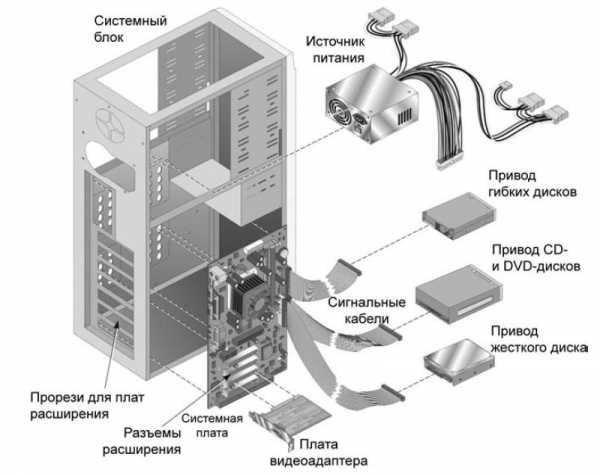 Рис 2. Компоненты системного блока
Рис 2. Компоненты системного блокаКомпоненты внутри системного блока. Размещение компонентов будет разным для различных типов корпуса. В данном случае показан типичный корпус типа «башня»
Основные компоненты ПК
Основными компонентами ПК являются следующие:
- Источник питания — устройство для преобразования переменного тока электро- сети в постоянный ток, требуемый для схем компьютера.
- Системная плата — самый главный компонент персонального компьютера, на котором размещены основные структуры, составляющие компьютерную систему.
- Дисководы — устройства массовой памяти, хранящие данные на протяжении длительного времени, даже когда система отключена от источника электроэнергии. К дисководам относятся приводы жестких дисков, приводы CD-ROM и DVD, приводы жестких дисков, а также приводы накопителей на магнитной ленте.
- Адаптерные платы — интерфейсные платы для расширения базовой системы, добавляющие дополнительные функциональности. В качестве примера распространенных адаптерных плат можно назвать адаптеры видеомонитора, внутренние модемы и сетевые платы.
- Сигнальные кабели — соединительные кабели, обычно в виде плоского шлейфа, по которым передаются сигналы управления и данные между компонентами системы, например, между дисководами и системной платой.
Форм-факторы
Термин «форм-фактор» описывает спецификации для физических габаритов и электрической совместимости компонентов, что позволяет осуществлять совместную работу компонентов различных производителей. В ПК форм-фактор описывает размеры системной платы и адаптерных плат, схему расположения монтажных отверстий для системных плат и источников питания, размещение микропроцессора, а также движение воздушного потока. Данные факторы определяют, можно ли будет компонент А (такой как системная плата) должным образом совместить с компонентом В (таким как корпус системного блока) и подключить к компоненту С (такому как источник питания). Иллюстрация концепции форм-фактора приводится на рис. 1.3.
 Рис 3. Спецификации ключевых форм-факторов
Рис 3. Спецификации ключевых форм-факторовХотя большинство производителей используют для своих ПК стандартные промышленные форм-факторы, некоторые производители используют компоненты своего стандарта, с тем, чтобы они не были совместимыми с такими же компонентами, выпускаемыми их конкурентами.
Вы должны знать следующие три действующие форм-факторы: ATX, BTX и NLX.
Форм-фактор ATX (Advanced Technology Extended, расширенная передовая технология) был введен в средине 90-х годов прошлого столетия в качестве обновления стандарта IBM PC-AT, который стал де-факто стандартным форм-фактором для персональных компьютеров. Он остается наиболее широко используемым в настоящее время форм-фактором компонентов ПК.
Более новый масштабируемый форм-фактор BTX (Balanced Technology Extended, расширенная сбалансированная технология) предполагает широкий диапазон размеров и профилей системных компонентов. Его основной целью является установить положения компонентов, которые оптимизируют охлаждение внутри корпуса, чтобы поддерживать более высокую рабочую скорость компонентов. Форм-фактор BTX несовместим со стандартом ATX, за исключением того, что с системными платами, соответствующими данному стандарту, можно использовать источники питания ATX.
Предложенный компанией Intel и разработанный совместно с компаниями IBM и DEC и другими компаниями, форм-фактор NLX (New Low Profile Extended, новый расширенный низкий профиль) предназначен заменить более старую спецификацию LPX (Low Profile eXtension).
Спецификация NLX нацелена на поддержку новых технологий ПК, таких как модули памяти большего объема, высокотехнологические процессоры и их системы охлаждения. Системы NLX содержат объединительную плату для плат расширения, вставляемую в разъем на материнской плате. Вставляемые в нее платы расширения располагаются параллельно материнской плате, что является одним из основных факторов, обеспечивающих низкий профиль системного блока.
hhrd.ru
- Подключение 1с к удаленному рабочему столу
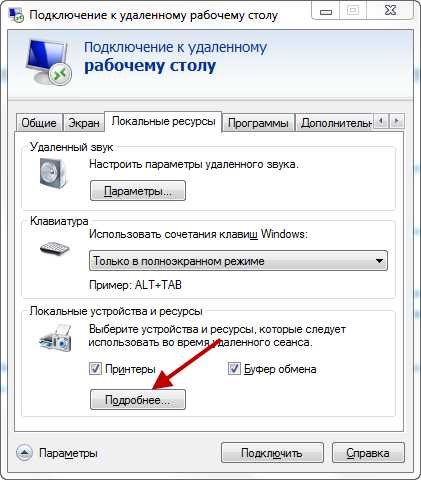
- Как удалить войти в интернет с компьютера полностью

- Как создаются языки программирования

- Failed to start process error 0x80070002 не удается найти указанный файл

- Завершить все сеансы

- Как узнать какой у меня интернет провайдер на компьютере

- Phpmyadmin windows установка
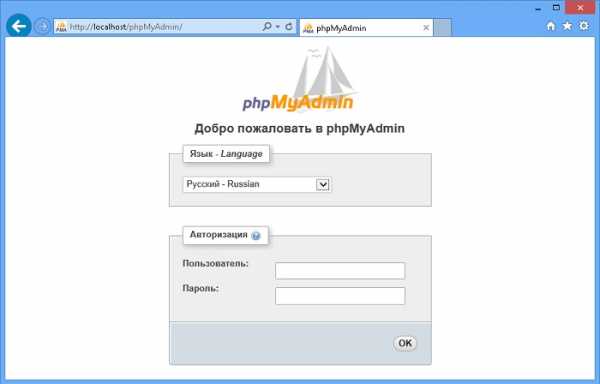
- Файл не соответствует типу видео что делать

- Как удалить кеш с яндекс браузера

- Mozilla не запускается но есть в списке процессов

- Роутер wifi пропадает wifi

